Configurarea modemului ADSL d link 200 USB - Internet și tot în legătură cu acesta
Pentru a instala și conecta modemul D-Link DSL-200 ADSL modem, trebuie să conectați modemul la portul USB al computerului. În clipește semnalul de modem odată ce indică faptul că modemul este gata să lucreze. Conectați cablul care vine de la splitter la modem. Acum modemul este gata pentru a fi configurat. Introduceți CD-ROM-ul care vine la pachet cu modemul în sine în CD-drive.

Push «Install Driver» meniu.
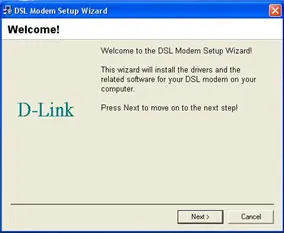
Pe această pagină de invitație la instalarea modemului trebuie să faceți clic «Următorul»
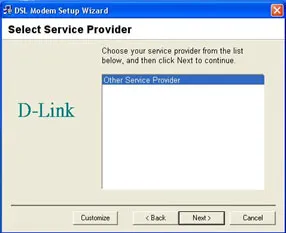
În această etapă, conexiunea este stabilită serviciul selectat. Implicit este selectat așa cum se arată mai jos. Faceți clic pe «Next».
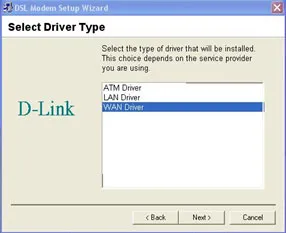
Este necesar ca linia a fost alocată «WAN driver», deoarece în caz contrar afecta negativ conexiunile de configurare și modem finale.
După ce faceți clic pe ecranul precedent «Next» buton va fi luat în setările de conectare
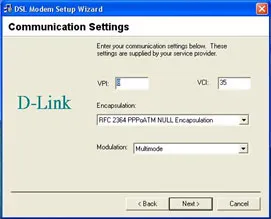
Va trebui să modificați VPI și VCI, pe care le puteți obține de la furnizorul. CSO este VPI - 1 și VCI - 32. În fereastra «încapsularea» Trebuie să alegeți «RFC 2516 PPPoE încapsularea»
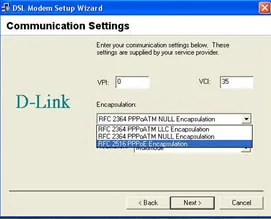
După apăsarea butonului «Înainte», puteți controla toate setările făcute de tine:
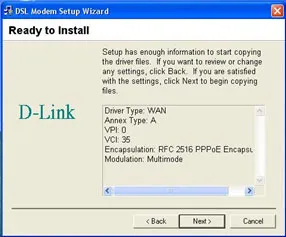
Dacă totul este configurat, în opinia dumneavoastră, este corectă, apoi faceți clic pe «Next» și trece direct la instalarea modemului.
La instalarea driverului de modem în imaginea următoare dvs. apare pe ecran:

Acest mesaj este pentru scop informativ, deci ar trebui să faceți clic pe „Continue Anyway“. După acești pași, începe instalarea modemului, asistentul de instalare va afișa un mesaj în colțul din dreapta jos al ecranului:
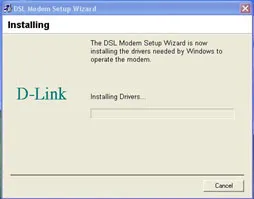
Apoi începe să se instaleze software-ul de pe CD-ul pentru modem.
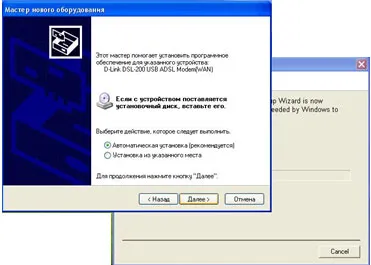
Dacă faceți clic pe butonul „Next“, apoi începe instalarea automată a driverului de modem care vă va duce la ecranul următor:
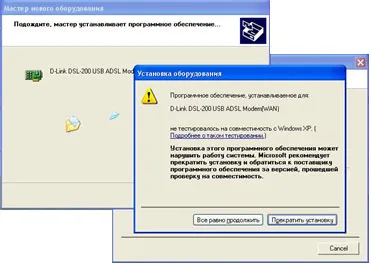
Trebuie să apăsați „Continuati“ și finaliza instalarea software-ului.
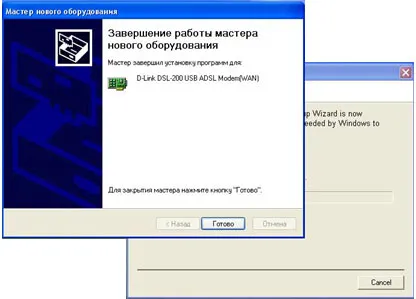
Instalarea modemului este finalizată. Este necesar să apăsați pe butonul „Finish“.
După aceea, programul de instalare solicită pentru a reporni computerul. Faceți clic pe „OK“ dacă câmpul este marcat «Da, reporniți computerul acum».
După ce computerul repornește, va fi capabil să găsească o configurație program de modem, dezinstalarea și punerea în funcțiune fereastra de stare în următoarea locație:
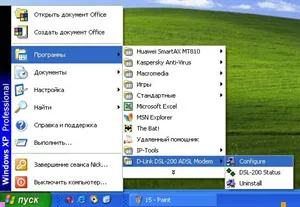
Modemul este gata pentru utilizare, dacă aveți o comandă rapidă pe desktop a apărut conecta la Internet și în colțul din dreapta jos există două săgeți verzi îndreptate unul spre celălalt. După ce toți pașii de mai sus, vă veți găsi pe pagina, prompt la care va trebui să introduceți un utilizator și parola pe care le obține de la furnizorul.

Pentru a preveni posibilele probleme cu modemul, ai nevoie, de asemenea, un pic de proprietăți de conectare fix. Pentru a face acest lucru, butonul stânga al mouse-ului să faceți clic pe „Properties“
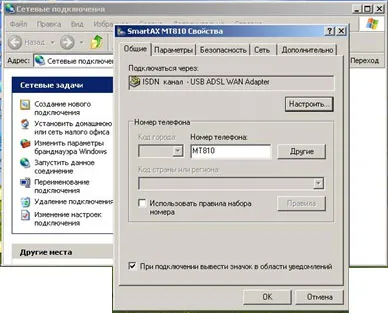
Aici este subiectul de editare exclusiv fila „Setări“.
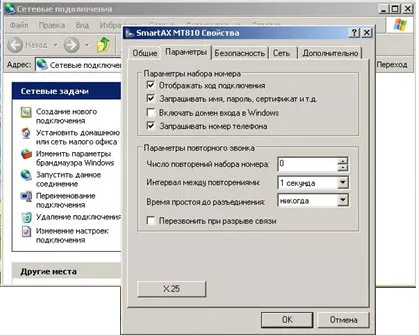
Probleme 3.Vozmozhnost conectarea.
Eroare 691 - Acces interzis, ca domeniu invalid numele și / sau parola indicate de utilizator.
Verificați detaliile de acces la rețea. Aceste date le-ați primit la momentul subscrierii la serviciu.
Poate că aveți un sold negativ.
S-ar putea fi blocat pentru încălcarea contractului. Eroare 692 - Nu a fost o eroare de hardware.
Această eroare apare, de exemplu, în cazul în care nu a fost îndepărtați corect driverul. Ai nevoie să reinstalați driverul de modem.
Eroare 769 - Destinația specificată nu este accesibil.
Eroare cauzată de lipsa adaptorului de rețea utilizat în acest sens. Verificați setările de conexiune (VPI, VCI, tip încapsularea). Este necesar pentru a permite adaptorului de rețea din Device Manager ( „Panou de control» ( «Panou de control») - «sistem» ( «System») - ...) și încercați din nou conexiunea.
Dacă nu găsiți în acest manual soluții la problema dvs., contactați asistența tehnică.